نویسنده:
Monica Porter
تاریخ ایجاد:
18 مارس 2021
تاریخ به روزرسانی:
1 جولای 2024

محتوا
این wikiHow به شما می آموزد که چگونه از طریق اینترنت با تلفن خود تماس بگیرید. تنها برنامه ای که می توانیم برای برقراری تماس رایگان استفاده کنیم Google Hangouts است ، اما اگر اعتباری در حساب خود داشته باشید می توانید از Skype نیز استفاده کنید.
مراحل
روش 1 از 2: استفاده از Google Hangouts
صفحه Google Hangouts را باز کنید. به https://hangouts.google.com/ بروید. اگر با یک حساب Google وارد سیستم شوید ، Hangouts شخصی باز می شود.
- اگر وارد سیستم نشده اید ، کلیک کنید ورود (ورود به سیستم) در گوشه سمت راست بالای صفحه ، آدرس ایمیل خود را وارد کرده و کلیک کنید بعد (بعدی) ، رمز ورود خود را وارد کنید و کلیک کنید ورود.

روی نماد کلیک کنید تماس تلفنی عکس تلفن در وسط صفحه است. بخش تلفن Google Hangouts باز می شود.- بیشتر تماس ها با تلفن در ایالات متحده و کانادا رایگان است. اگر می خواهید در کشوری دیگر با تلفن تماس بگیرید ، باید اطلاعات صورتحساب را اضافه کنید.

کلیک گفتگوی جدید (گفتگوی جدید). این گزینه در سمت چپ بالای صفحه قرار دارد.
شماره تلفن خود را وارد کنید. شماره تلفن خود را وارد کنید.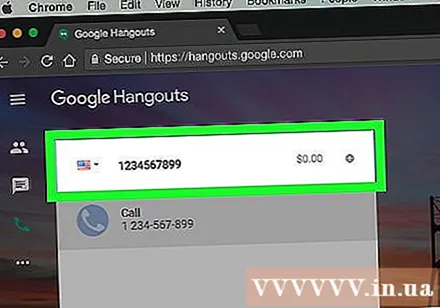

روی دکمه کلیک کنید زنگ زدن (تماس) در زیر قسمت شماره تلفن قرار دارد. اگر قبلاً شماره تلفن خود را در Google Hangouts ثبت نکرده اید ، صفحه ثبت نام باز می شود. در این صورت ، از شما خواسته می شود که یک شماره را تأیید کنید:- وارد كردن شماره تلفن.
- کلیک بعد (ادامه هید).
- وارد كردن کد تایید.
- کلیک تأیید کنید (تایید).
- کلیک قبول میکنم (موافقم).
- کلیک ادامه دهید (ادامه دهید)
منتظر بمانید تا تماس برقرار شود. بعد از کلیک روی دکمه ، تلفن برای چند ثانیه زنگ می خورد زنگ زدن.
- توجه: شماره Hangouts به عنوان "ناشناخته" در تلفن شما نشان داده می شود. اگر منع تماس ناشناخته یا محدود را تنظیم کرده باشید ، تلفن زنگ نمی خورد.
روش 2 از 2: توسط اسکایپ
باید مطمئن شوید اعتبار اسکایپ دارید. بر خلاف Google Hangouts ، Skype از شما برای برقراری تماس های خانگی رایگان از رایانه به تلفن پشتیبانی نمی کند. اگر اعتبار اسکایپ شما برای چند دلار اعتبار ندارد ، پس باید قبل از ادامه کار شارژ کنید.
نسخه وب Skype را باز کنید. به https://web.skype.com/ مراجعه کنید. اگر به سیستم Skype وارد شوید ، صفحه Skype باز می شود.
- اگر وارد سیستم نشده اید ، آدرس ایمیل یا شماره تلفن ثبت شده Skype خود را وارد کنید ، کلیک کنید ورود و رمز ورود را وارد کنید.
- از دسامبر 2017 ، تماس اسکایپ از طریق نسخه وب دیگر در Firefox در دسترس نیست. با استفاده از Google Chrome ، Internet Explorer ، Microsoft Edge و Safari می توانید از ویژگی تماس وب Skype استفاده کنید.
روی نماد شماره گیر کلیک کنید. این نماد شبکه چند نقطه ای در سمت چپ صفحه ، درست زیر نام شما و نوار جستجوی "جستجوی اسکایپ" است.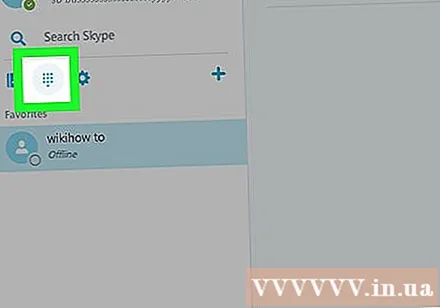
کد منطقه کشور را وارد کنید. علامت را وارد کنید +و به دنبال آن کد منطقه کشور ارائه می شود. به عنوان مثال ، اگر در ایالات متحده با تلفن خود تماس می گیرید ، وارد کنید +1 بفرمایید تو، بیا تو.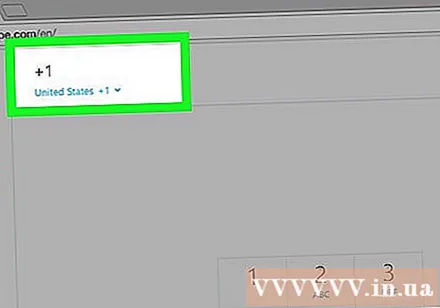
- اگر کد منطقه را نمی دانید ، کلیک کنید کشور / منطقه را انتخاب کنید (کشور / منطقه خود را انتخاب کنید) در بالای صفحه ، سپس نام کشور را کلیک کنید.
شماره تلفن خود را وارد کنید. شماره تلفن خود را وارد کنید.
روی نماد گوشی سفید تلفن در یک پس زمینه آبی در سمت راست بالای صفحه کلیک کنید.
کلیک پلاگین را نصب کنید (افزونه را نصب کنید) وقتی از شما خواسته شد. این دکمه سبز در مرکز پنجره بازشو است.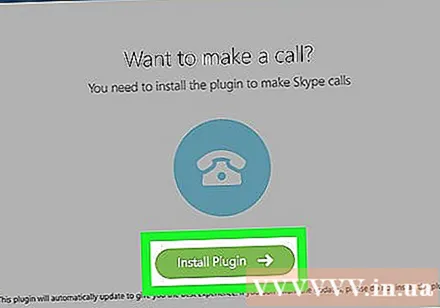
- اگر از Microsoft Edge استفاده می کنید ، از "در انتظار تماس برای اتصال" عبور کنید.
برنامه های افزودنی Skype را نصب کنید. روی دکمه کلیک کنید افزونه را اضافه کنید (افزودنی ها را اضافه کنید) به رنگ سبز ، سپس کلیک کنید افزونه را اضافه کنید وقتی خواسته شد تماس اسکایپ روی مرورگر نصب خواهد شد.
کلیک پلاگین را دریافت کنید (پلاگین را دریافت کنید) این دکمه سبز در وسط صفحه است. بارگیری پرونده راه اندازی در رایانه شما آغاز می شود.
- بسته به تنظیمات مرورگر ، ممکن است لازم باشد بارگیری را تأیید کنید یا قبل از بارگیری پرونده ، مکان ذخیره آن را انتخاب کنید.
روی فایل setup دوبار کلیک کنید. افزونه Skype در مرورگر نصب خواهد شد.
روی دکمه کلیک کنید زنگ زدن سبز وسط پنجره. تماس برقرار خواهد شد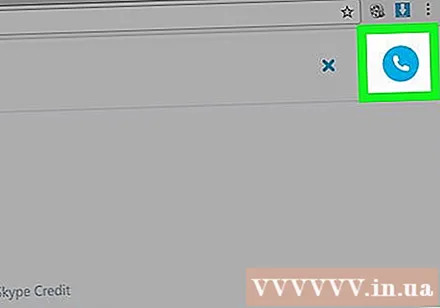
منتظر بمانید تا تماس برقرار شود. تا زمانی که اعتبار کافی در حساب خود داشته باشید ، تماس در عرض چند ثانیه متصل می شود. تبلیغات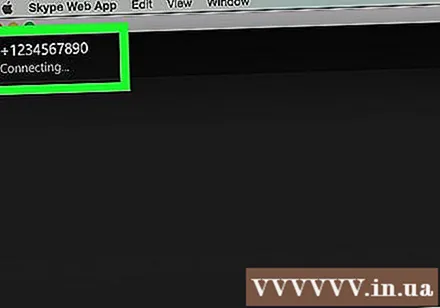
مشاوره
- اگر فقط می خواهید آیفون خود را پیدا کنید و Find My iPhone را در دستگاه خود فعال کرده باشید ، می توانید از صفحه Find iPhone اپل زنگ تلفن را بزنید.
هشدار
- از سایت هایی که ادعا می کنند به شما امکان می دهند با هر تلفنی به صورت رایگان تماس بگیرید ، دوری کنید. اکثر این سایت ها اغلب قابل تماس نیستند و همچنین مملو از تبلیغات هستند ، بنابراین شماره تلفن شما می تواند به تبلیغ کنندگان یا بازاریابان فروخته شود.



